wps文档中有些行不满一行设置排满的教程
时间:2023-07-19 09:14:33作者:极光下载站人气:976
相信大部分用户的电脑上都会备上wps软件,因为这款办公软件为用户带来的好处是毋庸置疑的,不仅拥有着强大且专业的功能,还为用户提供了不同种类的文件编辑权利,所以wps软件成为了用户的必备软件,当用户用来编辑文档文件时,会发现其中的功能是很强大的,能够将文字、段落以及页面的格式排版设置得美观整洁,可是用户有时会发现有些行不满一行想要将其排满一行,应该怎么来操作实现呢,其实这个问题是很好解决的,用户可以选中不满一行的文字并对其字体大小进行简单的调整来实现排满,或者菜单栏中找到分散对齐功能来将其排满,那么接下来就让小编来向大家分享一下wps文档中有些行不满一行的排满方法吧,希望用户能够有所收获。
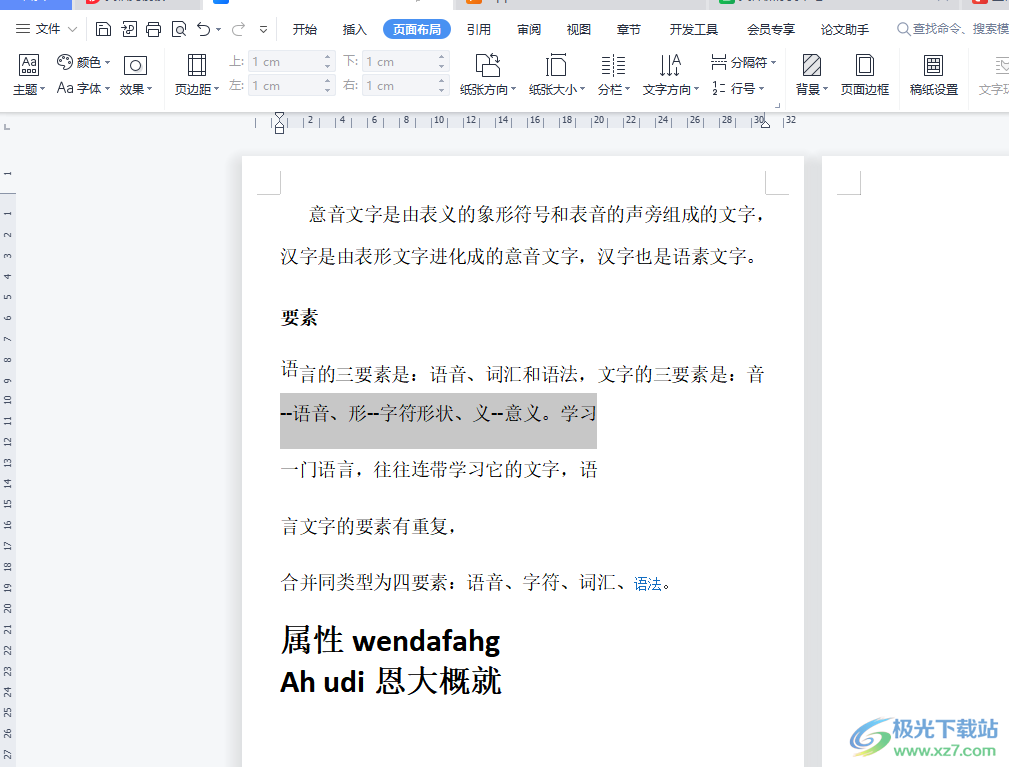
方法步骤
1.用户在电脑上打开文档文件,并进入到编辑页面上来选中一行进行设置
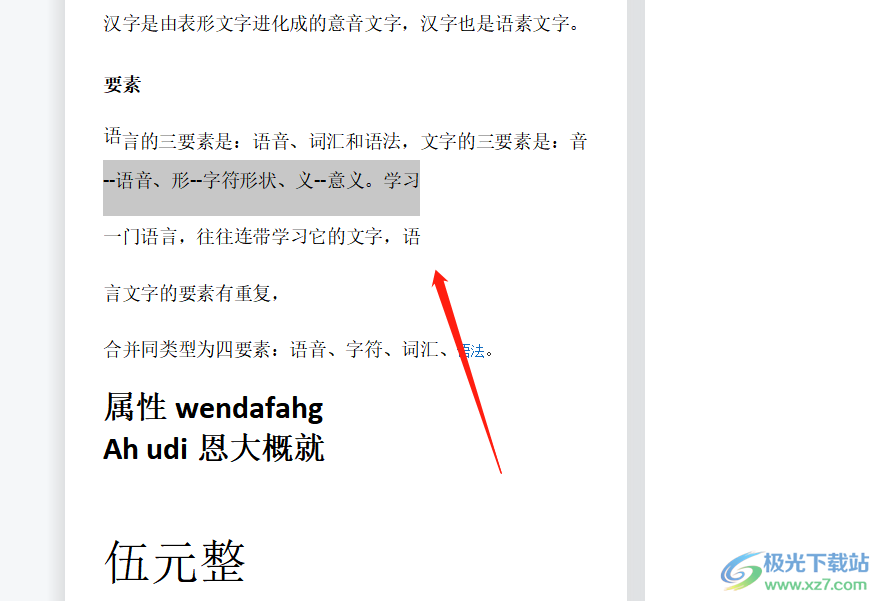
2.接着用户在菜单栏中点击开始选项,将会显示出相关的选项卡,用户选择其中的字号选项
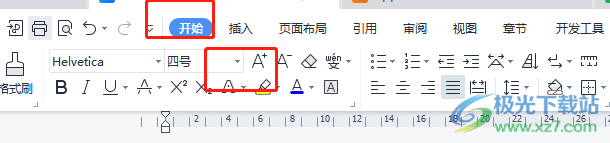
3.可以看到拓展出来的下拉框,用户从中选择大小合适的字号来实现不满一行的文字排满一行
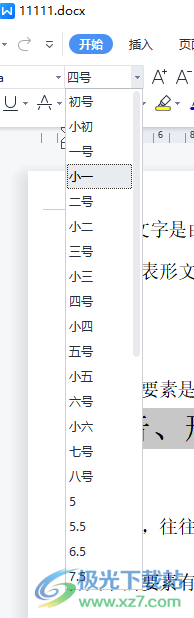
4.或者用户直接在开始选项卡中找到对齐方式板块,然后选择其中的分散对齐选项

5.此时回到编辑页面上,用户就可以看到不满一行的行已经成功排满了
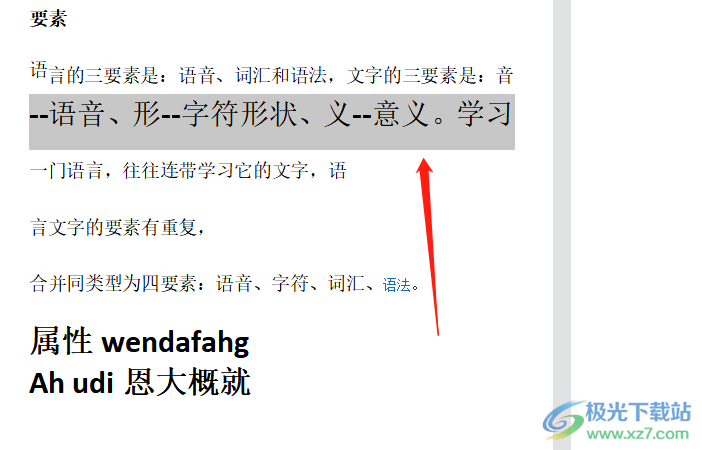
以上就是小编对用户提出问题整理出来的方法步骤,用户从中知道了大致的操作过程为点击选中文字——开始——字号——分散对齐这几步,整个操作过程是很简单的,因此感兴趣的用户可以跟着小编的教程操作起来,一定可以成功将有些不满一行的行排满的。

大小:240.07 MB版本:v12.1.0.18608环境:WinAll
- 进入下载
相关推荐
相关下载
热门阅览
- 1百度网盘分享密码暴力破解方法,怎么破解百度网盘加密链接
- 2keyshot6破解安装步骤-keyshot6破解安装教程
- 3apktool手机版使用教程-apktool使用方法
- 4mac版steam怎么设置中文 steam mac版设置中文教程
- 5抖音推荐怎么设置页面?抖音推荐界面重新设置教程
- 6电脑怎么开启VT 如何开启VT的详细教程!
- 7掌上英雄联盟怎么注销账号?掌上英雄联盟怎么退出登录
- 8rar文件怎么打开?如何打开rar格式文件
- 9掌上wegame怎么查别人战绩?掌上wegame怎么看别人英雄联盟战绩
- 10qq邮箱格式怎么写?qq邮箱格式是什么样的以及注册英文邮箱的方法
- 11怎么安装会声会影x7?会声会影x7安装教程
- 12Word文档中轻松实现两行对齐?word文档两行文字怎么对齐?
网友评论